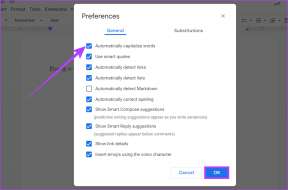14 أفضل إصلاحات لمشكلة رمز الاستجابة السريعة QR Code على WhatsApp
منوعات / / April 05, 2023
ربط WhatsApp أشخاصًا حول العالم على الويب. الاتصالات على WhatsApp سهلة للغاية. ناهيك عن القدرة على إجراء مكالمات فيديو ومكالمات صوتية على المنصة. بينما يوجد تطبيق مخصص لتطبيق WhatsApp على Android أو iOS ، يمكن لمستخدمي سطح المكتب أيضًا الاستمتاع بالدردشة على أنظمتهم باستخدام WhatsApp على الويب. يتيح WhatsApp web للمستخدمين إرسال الرسائل وإجراء المكالمات مباشرة من أجهزة الكمبيوتر الخاصة بهم. إنه تطبيق مجاني متاح دوليًا ويتطلب الإنترنت للعمل. يعد استخدام WhatsApp على الويب أمرًا بسيطًا مثل استخدام التطبيق. على الرغم من كونه أحد الأصول الرائعة ، إلا أنه في بعض الأحيان قد تتسبب ميزات النظام الأساسي للويب في بعض المشكلات مثل رمز الاستجابة السريعة على الويب WhatsApp الذي لا يعمل على جهاز كمبيوتر يعمل بنظام Windows. إذا كنت شخصًا يواجه نفس الخطأ على سطح المكتب ، فقد وصلت إلى المكان الصحيح. في مستند اليوم ، سنغطي طرقًا مختلفة يمكن أن تساعدك في حل مشكلة عدم تحميل رمز QR على الويب في WhatsApp. أيضًا ، سنناقش الأسباب التي أدت إلى هذا الخطأ مسبقًا. لذلك ، دعنا نبدأ على الفور بدليلنا ونجد لك حلاً مثاليًا لحل مشكلة رمز الاستجابة السريعة لشبكة WhatsApp الخاصة بك.
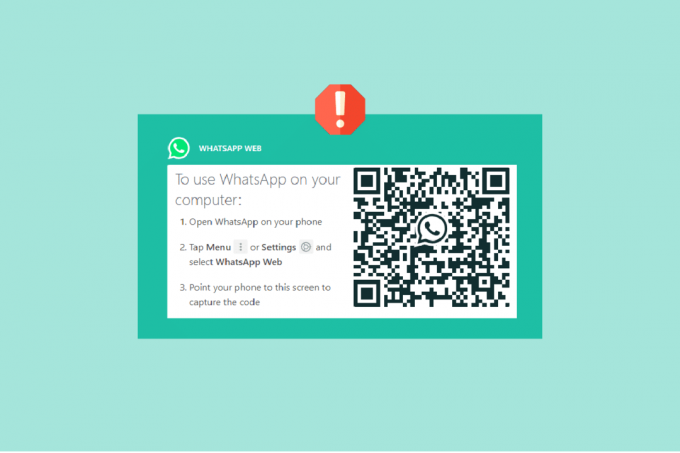
جدول المحتويات
- كيفية إصلاح WhatsApp Web QR Code لا يعمل على جهاز كمبيوتر يعمل بنظام Windows
- الطريقة الأولى: حل مشكلات الأجهزة
- الطريقة 2: مراقبة انقطاع خادم WhatsApp
- الطريقة الثالثة: حل مشكلات الاتصال بالإنترنت
- الطريقة الرابعة: إعادة تشغيل WhatsApp Web
- الطريقة الخامسة: مسح ذاكرة التخزين المؤقت للمتصفح
- الطريقة 6: تعطيل ملحقات المستعرض
- الطريقة السابعة: تحديث المتصفح
- الطريقة الثامنة: تعطيل اتصالات VPN أو الوكيل
- الطريقة 9: تعطيل Adblocker
- الطريقة العاشرة: التبديل إلى متصفح مختلف
- الطريقة 11: تعطيل تسريع الأجهزة
- الطريقة 12: إلغاء ربط الأجهزة الأخرى
- الطريقة الثالثة عشر: قم بتنزيل WhatsApp لسطح المكتب
- الطريقة 14: اتصل بدعم WhatsApp
كيفية إصلاح WhatsApp Web QR Code لا يعمل على جهاز كمبيوتر يعمل بنظام Windows
من الشائع حدوث خطأ في رمز الاستجابة السريعة على ويب WhatsApp. هناك بعض الأسباب التي شوهدت لتسبب هذه المشكلة المألوفة:
- مشاكل الأجهزة مع جهازك.
- مشاكل خادم WhatsApp.
- مشكلة الاتصال بالإنترنت.
- تالف متصفح ذاكرة التخزين المؤقت لجهازك.
- تمكين اتصالات VPN أو الوكيل.
- نسخة قديمة من المتصفح.
- تم تمكين أدوات منع الإعلانات على جهازك.
- الأجهزة المرتبطة بحساب WhatsApp.
- ملحقات برامج مكافحة الفيروسات والمتصفح في جهازك.
الآن بعد أن أصبحت على دراية بالمشكلات التي تؤدي إلى عدم عمل رمز الاستجابة السريعة على WhatsApp على الويب ، فقد حان الوقت لحل هذه المشكلات بمساعدة بعض الإصلاحات الفعالة الموضحة أدناه:
الطريقة الأولى: حل مشكلات الأجهزة
في حالة وجود مشكلات في رمز الاستجابة السريعة في WhatsApp على الويب ، يجب أن تبدأ بفحص أجهزة جهازك. إذا كانت كاميرا جهازك غير قادرة إلى حد ما على العمل ، فلن تقوم بمسح المربعات السوداء والبيضاء لرمز الاستجابة السريعة. ومن ثم ، يجب عليك اتباع الإرشادات الواردة أدناه لحل هذه المشكلة:
- نظف ال شاشة المراقبة من جهازك للتأكد من عدم وجود جزيئات الغبار عليه.
- تأكد أيضًا من أن ملف مؤشر الماوس ليس موجودًا في رمز الاستجابة السريعة لحل الخطأ.
- يجب عليك أيضا امسح عدسة الكاميرا من هاتفك للسماح بالمسح دون أي انقطاع.
الطريقة 2: مراقبة انقطاع خادم WhatsApp
يجب عليك أيضًا التحقق من حالة خادم WhatsApp والانتظار إذا كان هناك أي انقطاع لحل ماسح WhatsApp الذي لا يعمل. في معظم الأحيان ، يواجه WhatsApp مشكلات فنية بسبب توقف بعض ميزات التطبيق عن العمل. إذا كان الأمر كذلك ، يجب أن تنتظر حتى يتم حل المشكلة الفنية بواسطة المتخصصين ثم أعد المحاولة باستخدام رمز الاستجابة السريعة على الويب WhatsApp. للتحقق من خادم البرنامج ، يمكنك زيارة مواقع مثل Downdetector والتي ستوفر لك حالات الانقطاع المبلغ عنها مع التطبيق خلال 24 ساعة.
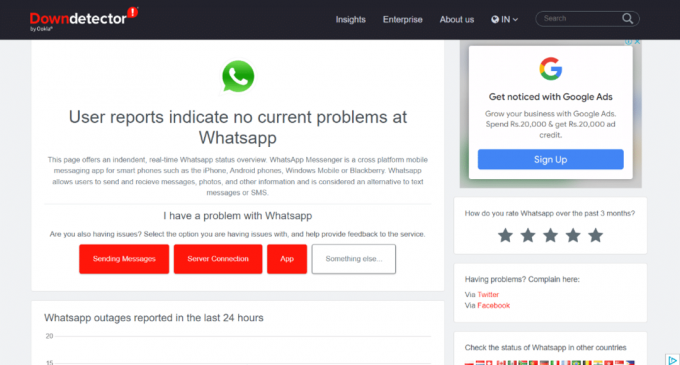
اقرأ أيضا:كيفية استخدام WhatsApp بدون رقم هاتف
الطريقة الثالثة: حل مشكلات الاتصال بالإنترنت
يتطلب استخدام WhatsApp على الويب اتصالاً جيدًا بالإنترنت. يجب أن يكون لكل من هاتفك المحمول والكمبيوتر اتصال قوي بالإنترنت. في حالة عدم اتصال الجهاز بالإنترنت أو ضعف الاتصال به ، يجب عليك حل المشكلة على الفور. في حال كنت تواجه مشكلات مع الإنترنت على نظامك ، يمكنك الحصول على مساعدة دليلنا على لا يمكنك الاتصال بالإنترنت؟ إصلاح اتصالك بالإنترنت! ستوجهك المقالة جيدًا وتساعدك على حل مشكلات الإنترنت على الفور.
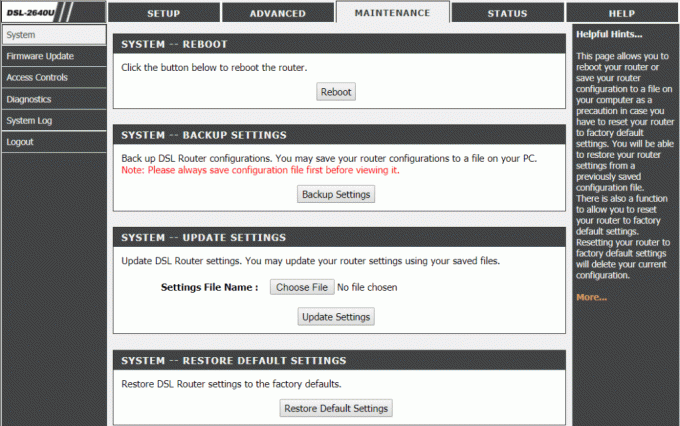
ملحوظة: لقد أظهرنا جوجل كروم المتصفح كمثال في الأساليب أدناه.
الطريقة الرابعة: إعادة تشغيل WhatsApp Web
إذا استمرت مشكلة رمز QR على الويب في WhatsApp على جهاز كمبيوتر يعمل بنظام Windows ، فيجب إعادة تشغيل WhatsApp على الويب على نظامك. ستستبعد هذه الطريقة إمكانية حدوث أخطاء في WhatsApp على الويب. سيؤدي ذلك أيضًا إلى القضاء على احتمال حدوث خطأ في برنامج الويب WhatsApp. لذلك ، يمكنك ببساطة القيام بذلك على متصفحك بالنقر فوق ملف رمز إعادة التحميل موجودة بجانب رابط URL.
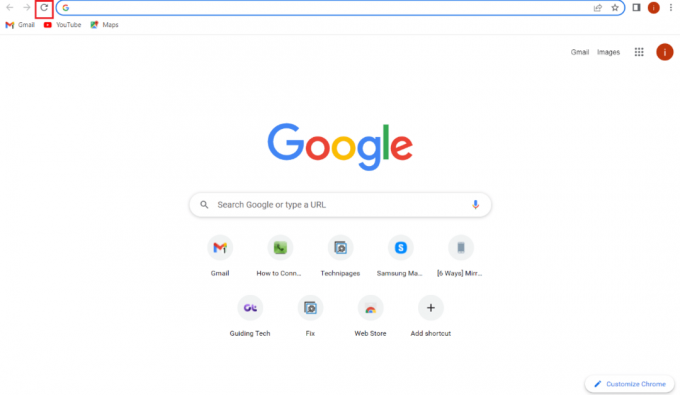
الطريقة الخامسة: مسح ذاكرة التخزين المؤقت للمتصفح
تتضمن الطريقة التالية لحل خطأ رمز الاستجابة السريعة على ويب WhatsApp مسح ذاكرة التخزين المؤقت للمتصفح. يمكن أن يكون المتصفح الذي تستخدمه لتحميل ويب WhatsApp على خطأ بسبب تراكم ذاكرة التخزين المؤقت فيه. ذاكرة التخزين المؤقت هذه عبارة عن بيانات مخزنة بشكل أساسي يستخدمها المتصفح لتحسين أدائه. ومع ذلك ، يمكن أن يتلف بمرور الوقت ويمنع بعض التطبيقات من العمل بشكل جيد ، كما هو الحال مع رمز الاستجابة السريعة في WhatsApp على الويب. لذلك ، يجب عليك مسح ذاكرة التخزين المؤقت لمتصفحك والتي يمكنك تجربتها من خلال الاطلاع على دليلنا كيفية مسح ذاكرة التخزين المؤقت وملفات تعريف الارتباط في Google Chrome.
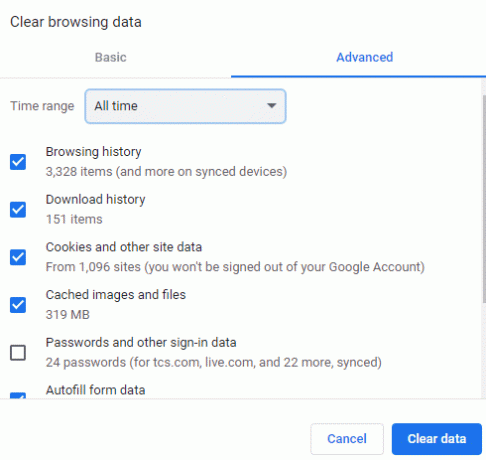
اقرأ أيضا:كيفية التحقق مما إذا كان شخص ما متصلاً بالإنترنت على Whatsapp دون الاتصال بالإنترنت
الطريقة 6: تعطيل ملحقات المستعرض
يمكن أيضًا أن يكون الاستدلال من ملحقات المستعرض ممكنًا لأن رمز WhatsApp QR لا يعمل ، لذلك ، يجب عليك تعطيل الملحقات في متصفحك. هناك عدد من الإضافات التي شوهدت لمنع QR من العمل. لذلك ، يجب عليك تعطيلها باستخدام الخطوات الواردة أدناه:
ملحوظة: يمكنك أيضًا حذف الامتدادات إذا كانت غير مهمة بالنقر فوق الزر "إزالة".
1. افتح ال جوجل كروم المتصفح وانقر على رمز ثلاثي النقاط في الجزء العلوي من الشاشة.

2. الآن ، حدد أدوات أكثر من القائمة المنسدلة وانقر فوق ملحقات.

3. الآن، تبديل خارج الامتدادات الموجودة ، في هذه الحالة ، Google Meet Grid View تم إيقاف تشغيله.
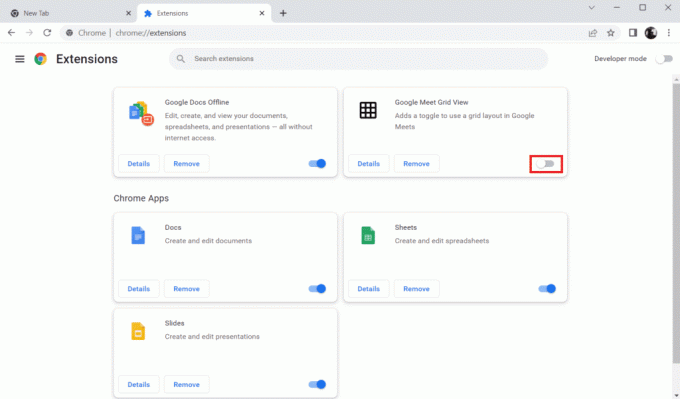
الطريقة السابعة: تحديث المتصفح
يمكن أيضًا إصلاح مشكلة ماسح WhatsApp الذي لا يعمل عن طريق تحديث المتصفح الذي تستخدمه. هناك إمكانية لوجود برنامج تشغيل قديم يتداخل مع رمز الاستجابة السريعة الخاص بشبكة WhatsApp. لذلك ، يجب عليك تحديث متصفحك على الفور لاستبعاد هذا الاحتمال. يساعد تحديث المتصفح أيضًا في إصلاح الأخطاء ومواطن الخلل الطفيفة الأخرى التي يمكن أن تعطل عمل ويب WhatsApp. لذلك ، يمكنك تحديث متصفح Google Chrome الخاص بك باستخدام الخطوات الموضحة أدناه:
1. يفتح جوجل كروم في علامة تبويب جديدة.
2. حدد ملف رمز ثلاثي النقاط موجود في الجزء العلوي وقم بتوسيع إعدادات قائمة طعام.
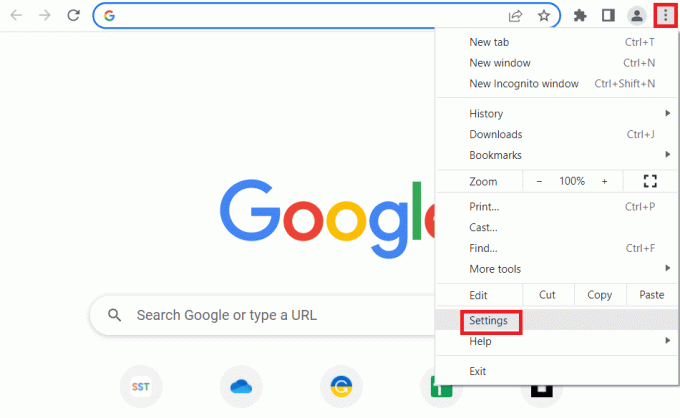
3. انقر فوق حول كروم من اللوحة الجانبية. في حالة وجود تحديث معلق سيبدأ تلقائيًا. اذا كانت تم التحديث تقريبًا، انقر فوق إعادة التشغيل لتنفيذه.
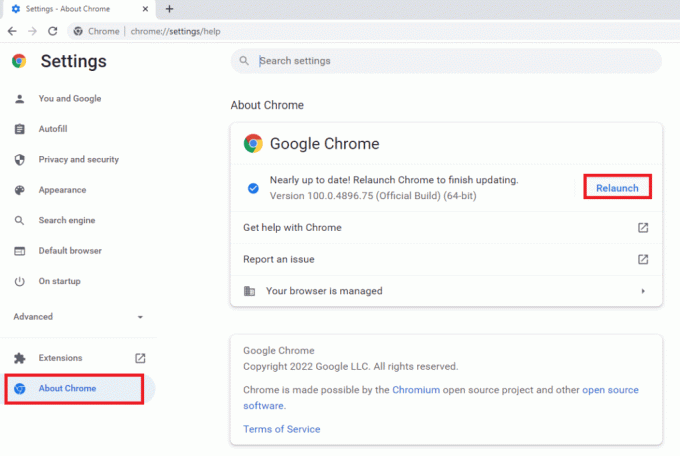
الطريقة الثامنة: تعطيل اتصالات VPN أو الوكيل
شيء آخر يجب أن تضعه في اعتبارك هو اتصالات VPN أو Proxy على جهازك. لم يتم تحسين WhatsApp على الويب لهذه الاتصالات وقد تتداخل مع عملها أيضًا مما يؤدي إلى عدم تحميل رمز QR على الويب الخاص بـ WhatsApp. لذلك ، يجب عليك تعطيلها ولهذا ، يمكنك مراجعة دليلنا على كيفية تعطيل VPN أو الوكيل على نظام التشغيل Windows 10.
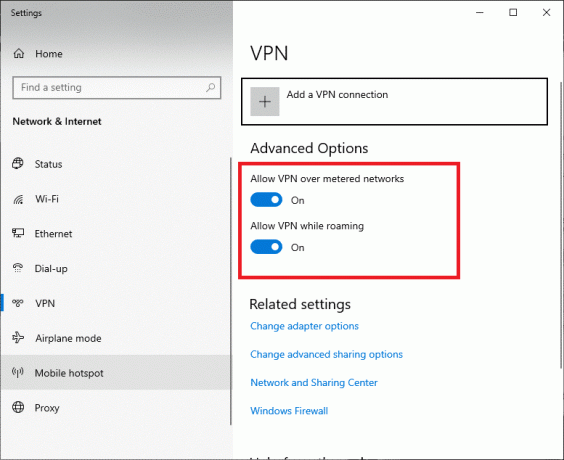
اقرأ أيضا:كيفية تغيير نمط الخط في WhatsApp
الطريقة 9: تعطيل Adblocker
إذا قمت بتمكين حظر الإعلانات على جهاز الكمبيوتر الخاص بك ، فيمكنه تعطيل رمز الاستجابة السريعة وإيقافه من العمل على الويب WhatsApp. لذلك ، يجب عليك تعطيل أي ملحقات متصفح أو تطبيقات مثبتة على نظامك لحظر الإعلانات ثم إعادة تحميل الصفحة.
1. اضغط على مفتاح Windows ، وابحث عن متصفح الويب الخاص بك (على سبيل المثال كروم) وانقر فوق يفتح.

2. يختار ثلاث نقاط عمودية في الجزء العلوي من الشاشة للاختيار أدوات أكثر وثم ملحقات من القائمة.

3. الآن ، قم بإيقاف تشغيل زر التبديل لملف ملحق AdBlock.

4. أخيراً، إعادة تحميل الصفحة التي تستخدم WhatsApp web عليها وتحقق من حل خطأ رمز الاستجابة السريعة.
الطريقة العاشرة: التبديل إلى متصفح مختلف
إذا استمرت مشكلة المتصفح وما زلت تواجه رمز الاستجابة السريعة QR على الويب WhatsApp لا يعمل على خطأ Windows ، فعليك محاولة التبديل إلى متصفح مختلف تمامًا. يمكن أن يساعدك تغيير المتصفح بعدة طرق وبالتأكيد في حل خطأ رمز الاستجابة السريعة. لذلك ، إذا كنت تستخدم Google Chrome لتشغيل WhatsApp على الويب ، فيمكنك التبديل إليه أوبرا أو ثعلب النار.

اقرأ أيضا:7 طرق لإصلاح عدم مزامنة WhatsApp جهات الاتصال على Android
الطريقة 11: تعطيل تسريع الأجهزة
يستخدم تسريع الأجهزة في الكمبيوتر وحدة معالجة الرسومات الخاصة بنظامك لتشغيل الرسومات على متصفح Google Chrome. لذلك ، إذا لم يتم إصلاح مشكلة رمز WhatsApp QR ، فحاول تعطيل تسريع الأجهزة على جهازك باستخدام الخطوات الموضحة أدناه:
1. من قائمة البدأ، يطلق جوجل كروم.
2. لفتح ملف قائمة طعام، اضغط على رمز ثلاثي النقاط.
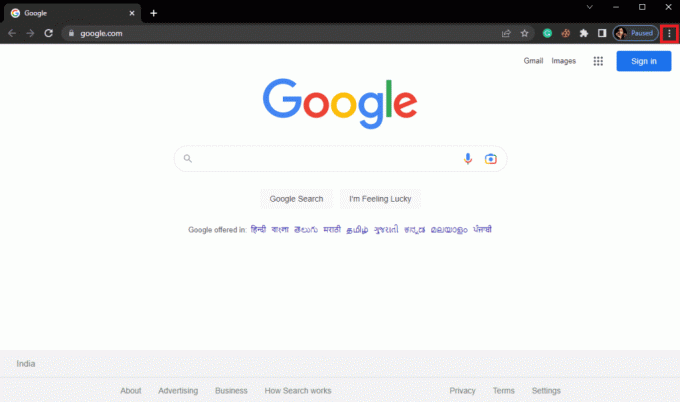
3. يطلق إعدادات من القائمة التي تظهر.
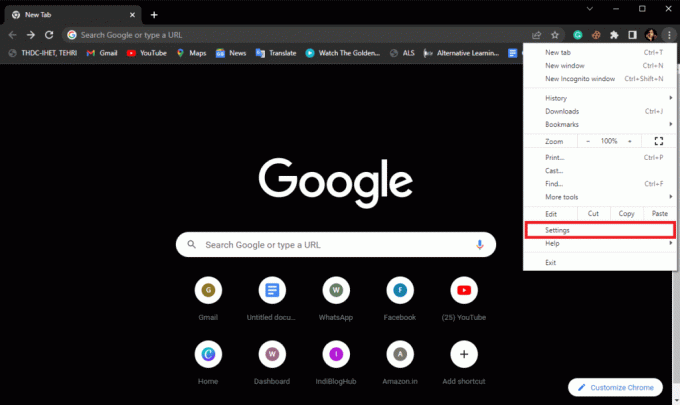
4. يختار نظام من القائمة الواردة في اللوحة اليسرى.
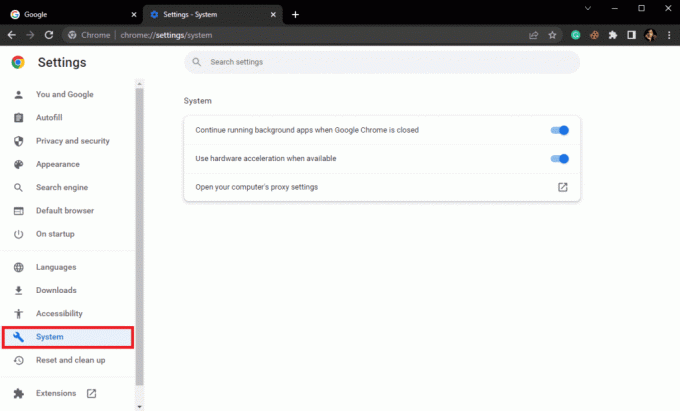
5. الآن ، قم بالتبديل استخدم تسريع الأجهزة عند توفرها خيار.
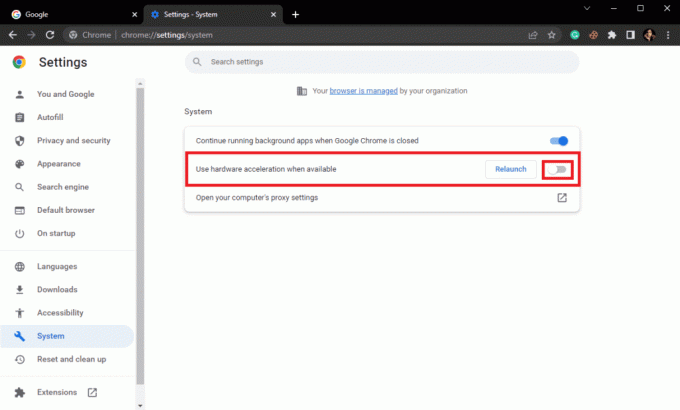
الطريقة 12: إلغاء ربط الأجهزة الأخرى
يمكنك أيضًا مواجهة مشكلة عدم عمل ماسح WhatsApp إذا قمت بربط حساب WhatsApp الخاص بك بأجهزة أو متصفحات أخرى تملكها. لذلك ، يجب عليك إلغاء ربط جميع هذه الأجهزة بحساب WhatsApp الخاص بك باستخدام الخطوات أدناه:
ملحوظة: تم تنفيذ الخطوات التالية على iPhone.
1. قم بتشغيل ملف ال WhatsApp تطبيق على جهازك.

2. انقر على إعدادات في الأسفل.
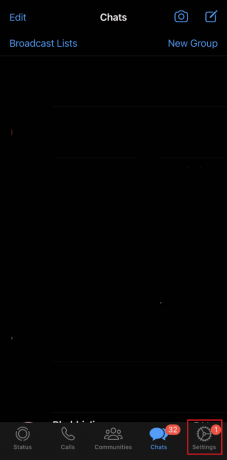
3. الآن ، اذهب إلى الأجهزة المرتبطة واضغط عليها.
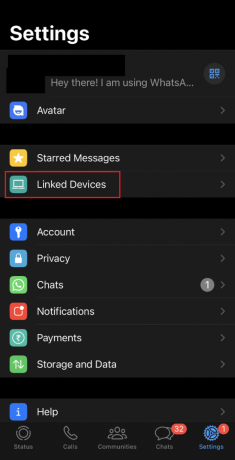
4. بعد ذلك ، اضغط على ملف المتصفح أو جهاز التي تريد إلغاء ربطها والضغط عليها تسجيل خروج.
5. بمجرد الانتهاء من ذلك ، حاول استخدام ملف رمز الاستجابة السريعة لشبكة WhatsApp الخاصة بك.
اقرأ أيضا:هل يعطيك WhatsApp رقم الهاتف؟
الطريقة الثالثة عشر: قم بتنزيل WhatsApp لسطح المكتب
إذا كان استخدام WhatsApp على الويب لا يعمل من أجلك ، فيمكنك محاولة تنزيل تطبيق WhatsApp لسطح المكتب. الرسمي ويب WhatsApp سيساعدك البرنامج في تجاوز مشكلة رمز الاستجابة السريعة التي تواجهها أثناء استخدام البرنامج على متصفحك.

الطريقة 14: اتصل بدعم WhatsApp
إذا لم تكن أي من الطرق تعمل من أجلك وما زلت تواجه مشكلات في استخدام رمز الاستجابة السريعة للواتس آب على الويب. بعد ذلك ، يجب عليك الاتصال بدعم WhatsApp وإعادة توجيه المشكلة إلى محترف. بامكانك الاتصال دعم WhatsApp Messengerصف لهم المشكلة التي تواجهها وانتظر الحل الاحترافي من الفني.

مُستَحسَن:
- 20 من أفضل تطبيقات Face Morph المجانية لنظام Android
- أفضل 10 طرق لإصلاح خطأ تحميل الوسائط في Facebook Messenger
- إصلاح تنسيق ملف WhatsApp غير مدعوم على Android
- 11 طريقة لإصلاح عدم فتح WhatsApp على سطح المكتب على جهاز الكمبيوتر
نأمل أن يكون دليلنا على رمز الاستجابة السريعة على الويب الخاص بواتساب لا يعمل على جهاز كمبيوتر يعمل بنظام Windows كان مفيدًا لك وتمكنت من حل المشكلة باستخدام طرق مختلفة تم تقديمها بالتفصيل أعلاه. أخبرنا عن اقتراحاتك القيمة وأرسل لنا استفساراتك من خلال تركها في قسم التعليقات أدناه.

إيلون ديكر
إيلون كاتب تقني في TechCult. لقد كان يكتب أدلة إرشادية منذ حوالي 6 سنوات حتى الآن وقد غطى العديد من الموضوعات. يحب تغطية الموضوعات المتعلقة بنظام التشغيل Windows و Android وأحدث الحيل والنصائح.